Posso partecipare a una riunione di prova di Zoom ?
È importante imparare a eseguire il software prima di utilizzarlo. Per questo motivo, la maggior parte degli sviluppatori di applicazioni dispone di esercitazioni di prova per aiutare gli utenti a familiarizzare con il software prima di utilizzarlo. Riunione di prova di Zoom è un esempio di esercitazione creata da Zoom Videocomunicazioni. La versione demo aiuta gli utenti a capire come utilizzare il software. Avviare il software Zoom per eseguire il test del meeting, del webinar e del microfono prima di eseguire il meeting o il webinar Zoom dal vivo.
Come partecipare a una riunione di prova Zoom
Per testare una riunione su Zoom sono necessarie le seguenti semplici richieste. I partecipanti possono utilizzare un PC Windows o Mac, un tablet Windows 10, un Android o un iPad che supporti il software Zoom. Inoltre, gli utenti hanno bisogno di una connessione a Internet, telecamere, microfoni, altoparlanti e schermi televisivi per interagire efficacemente.
Gli utenti possono testare la connessione a Internet, i microfoni, l'audio, il microfono e le funzionalità video. Questo può essere fatto prima o durante la sessione. Per una riunione di prova Zoom semplice, si consiglia all'host di condividere il test della riunione Zoom prima di iniziare la riunione.
Procedura per partecipare a una riunione di prova Zoom
Per verificare la funzionalità del microfono e dell'altoparlante della riunione o del webinar su Zoom, seguite questa semplice guida.
Passo 1. Avviare la riunione di prova zoom us facendo clic sul pulsante Pagina di prova della riunione Zoom. Verrete reindirizzati a un pulsante blu " Partecipa " per avviare lo Zoom.
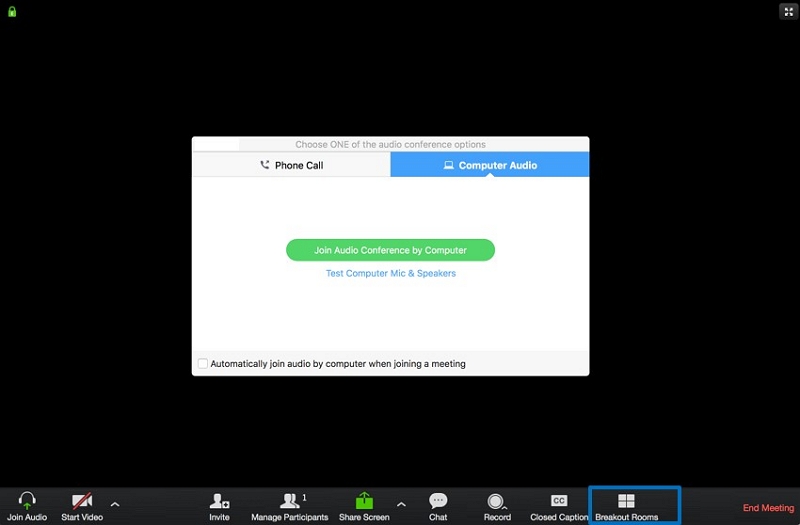
Passo 2. Facendo clic su partecipa, il browser chiederà di aprire le riunioni Zoom facendo clic su " Apri riunioni Zoom ". Se non si dispone di Zoom, seguire i comandi per installarlo.
Passo 3. La riunione di prova Zoom inizierà con un test del relatore attraverso una finestra pop-up. Utilizzando il menu a discesa o facendo clic su " No ", cambiare gli altoparlanti finché la suoneria non è sufficientemente udibile. Fare clic sul pulsante " Sì " per procedere al test del microfono.
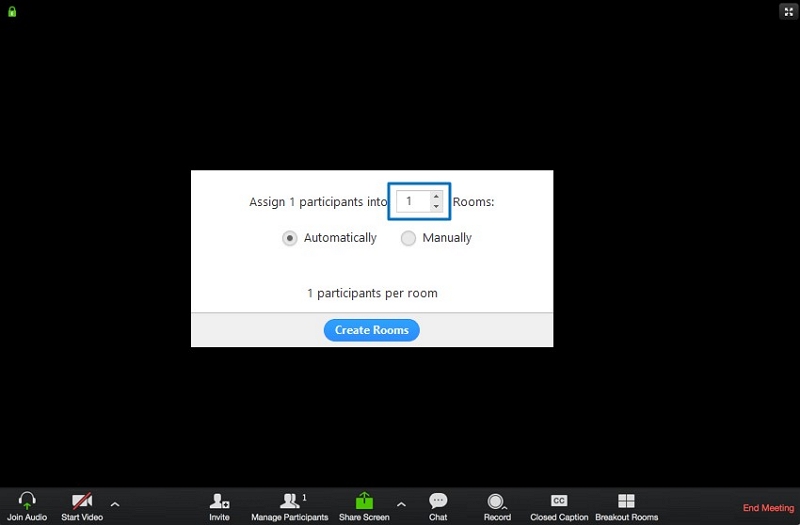
Passo 4: Dopo la richiesta, verrà ascoltato un replay audio. In caso contrario, fare clic sul pulsante " No " o selezionare dal menu a discesa il microfono migliore da utilizzare. Se si sente il replay, fare clic sul pulsante " Sì " per passare al test successivo.
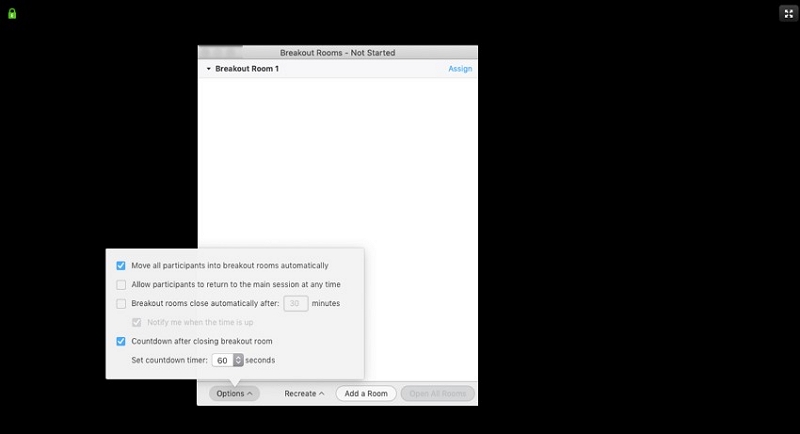
Passo 5. Una volta impostati l'altoparlante e il microfono, fare clic sul pulsante " Partecipa con l'audio del computer " per partecipare alla riunione di prova di Zoom. Si unirà alla riunione come partecipante. Il portale dei partecipanti ha accesso alle funzioni di esclusione o disattivazione dell'audio, avvio o interruzione del video, invito, partecipanti, condivisione dello schermo, chat, registrazione e abbandono della riunione nella parte inferiore dello schermo.
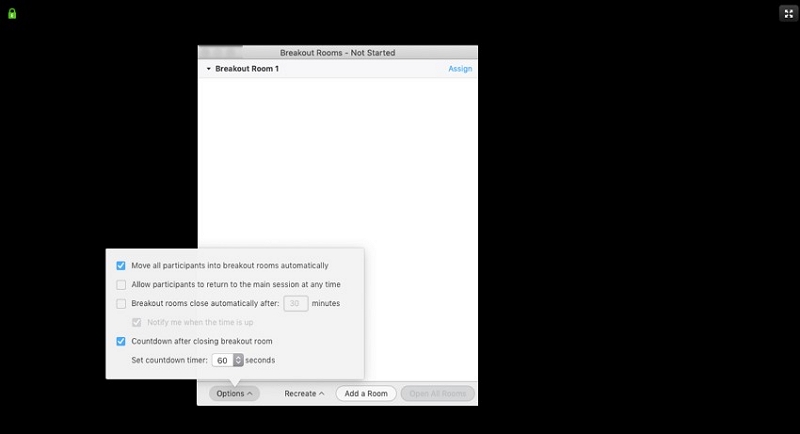
La migliore alternativa allo Zoom nel 2022
ClickMeeting è un software per videoconferenze come il software Zoom. È stato progettato per eseguire automaticamente dimostrazioni di prodotti e marketing, riunioni di lavoro, webinar, corsi online e sessioni di formazione. Proprio come lo zoom, è dotato di incredibili funzioni integrate che consentono agli utenti di utilizzarlo in qualsiasi situazione si trovino. Ciò include l'utilizzo del sito web senza installare il software, l'utilizzo di un'applicazione mobile o di numeri telefonici a pagamento. Pertanto, ciò consente l'accesso a un pubblico più ampio che ha bisogno di servizi ma non dispone di risorse sufficienti.
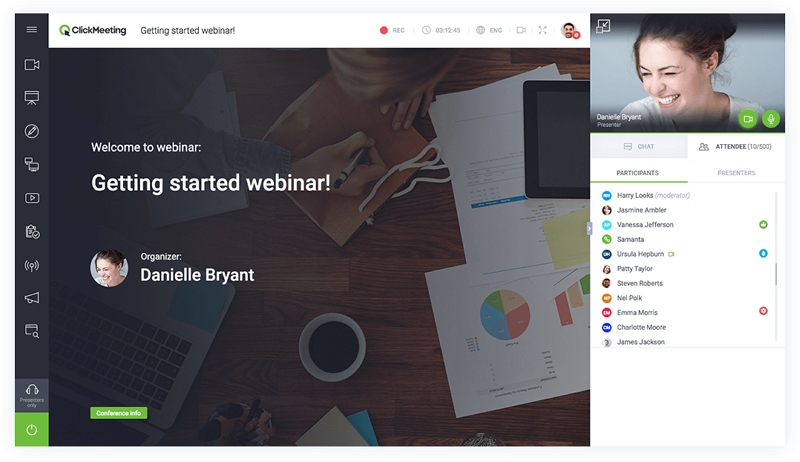
ClickMeeting vi aiuta a risparmiare tempo e a ottenere lead significativi per la vostra azienda quando si tratta di dimostrazioni di prodotti o riunioni organizzate attraverso la piattaforma. Inoltre, nel settore dell'istruzione, i webinar e le sessioni di formazione offrono un piano d'azione efficace per gli studenti utenti nei loro corsi. Per un'azienda in fase di avvio con obiettivi a lungo termine da raggiungere, si consiglia di utilizzare ClickMeeting. Offre un periodo di prova di 30 giorni, con ulteriori componenti aggiuntivi in caso di necessità.
Caratteristiche di ClickMeeting :
- La funzione multiutente consente all'host di consentire l'utilizzo dell'account a determinati dipendenti o partecipanti, mantenendo il controllo dell'account stesso. In questo modo l'azienda risparmia sui costi legati a più conti.
- Automatisez vos webinaires pour qu'ils soient disponibles pour les participants à une heure précise. Iniziate impostando il webinar, impostate le risposte della chat, costruite la timeline del webinar aggiungendo lezioni audio o video e componete la timeline automatizzata.
- Inviti personalizzati per gli invitati selezionati che potranno vedere il webinar e prendere decisioni. Questo aiuta ad attrarre possibili clienti seguendo l'ordine del giorno, i dettagli e il piano degli obiettivi indicati nel webinar.
- Condividere lo schermo con i partecipanti dà un senso di apertura nei loro confronti, soprattutto quando si vuole fare una dimostrazione. La condivisione remota dello schermo vi consente di commercializzare i vostri prodotti a potenziali clienti esperti di tecnologia, di effettuare dimostrazioni e di guidare/formare i dipendenti.
- L'opzione di riunione online consente al formatore di un webinar di trasformarlo in una sala riunioni per sessioni di apprendimento con un massimo di 25 utenti.
- Le sale per webinar aiutano i formatori e le aziende a coinvolgere il loro pubblico nell'acquisizione di conoscenze attraverso la condivisione di informazioni. Gli studenti possono effettuare videoconferenze per insegnare e ispirarsi a vicenda.
- La presentazione delle informazioni può essere effettuata utilizzando gli strumenti grafici disponibili. L'uso di presentazioni visive fa sì che il pubblico creda nella vostra attività o capisca meglio in caso di formazione.
- I webinar on-demand consentono di generare clienti e denaro con una domanda corrispondente. Lasciare i contenuti in modalità autopilot assicura che il denaro venga generato man mano che la vostra attività cresce.
 100% sicuro | Senza pubblicità |
100% sicuro | Senza pubblicità |
Salvatore Marin
staff Editor